
Bluetoothの基本情報を簡単に説明!
Bluetooth(ブルートゥース)というものをご存知でしょうか。
名前を聞いたことはあるものの、具体的にどんなものなのかがわからない…という方も多いはず。また、中には自分でも気づかないうちにBluetoothを利用している方もいるのです。
Bluetoothとは、デジタル機器に内蔵されている機能のことで、パソコンやスマートフォンなど、さまざまな機器に搭載されています。
Bluetoothの大きな特徴ともいえるのが無線通信です。
Bluetoothの機能を使うことにより、ケーブルを接続しなくてもその他の端末とデータのやりとりをすることができます。
一番わかりやすいのが、イヤホンです。
例えば、スマホで再生した音楽をイヤホンで聴こうと思った場合、従来のイヤホンだとイヤホンについているケーブルをスマホに接続しなければなりませんでした。このケーブルが案外邪魔で、少し動いた時にケーブルを手や腕に引っかけてしまい、耳から外れてしまった経験がある方も多いのではないでしょうか。
しかし、Bluetooth搭載のイヤホンを使えば、直接イヤホンにデータを送信することができるため、耳栓のような状態の先端部分だけ装着しておけば、ケーブルが無くても音楽を聴くことが可能なのです。
今ひとつまだBluetoothが理解できない方のために、詳しくご紹介していきましょう。
Wi-FiとBluetoothの違い

無線でやりとりができるシステムとして、Bluetoothの他に有名なものがあります。それがWi-Fiです。最近ではインターネットを利用する際、Wi-Fiを使っている方がほとんどかと思います。
ですが、ここで一つ「BluetoothとWi-Fiは何が違うのか?」と疑問に思う方も多いのではないでしょうか。
そこで、全体的な特徴からWi-FiとBluetoothを比較してみました。
| Wi-Fi | Bluetooth | |
|---|---|---|
| セキュリティ | ○ | △ |
| 規格 | IEEE 802.11 | IEEE 802.15.1 |
| 電力消耗 | 多い | 少ない |
| 通信速度 | ~6.9Gbps | ~24Mbps |
| 通信距離範囲 | ~数百m | 最大100m |
| 周波数帯 | ・2.4GHz帯 ・5GHz帯 ・60GHz帯 | ・2.4GHz帯 |
表の内容からもわかる通り、それぞれ得意としていることと、不得意なことがあります。ですが全体的に見ると、Wi-Fiの方が高スペックな無線システムだといえるでしょう。
Wi-FiはBluetoothに比べ、複数の機器を同時接続させるのを得意としています。また、通信速度が非常に速いのが特徴。そのため、大量のデータ通信を必要とするインターネット回線に接続する際にはWi-Fiが使われることが多いです。
ただし、Wi-Fiにもデメリットがあります。それは、Bluetoothに比べると消費電力が大きいということ。基本的にWi-Fiを利用する際にはWi-Fiルーターをコンセントに接続した上で使うシーンが多いです。
1対1の接続に適しているBluetooth
Wi-Fiの場合は複数の機器を同時接続させるのが得意だとご紹介しましたが、Bluetoothが得意としているのは1対1での接続です。例えば、スマホとイヤホン、パソコンとマウスのような形ですね。
限定された特定の通信ならBluetoothで十分なものも多いので、活躍するシーンは幅広いです。
Bluetoothのメリット・デメリット

まずはBluetoothのメリット・デメリットをチェックしてみましょう。ここを押さえておくと、Bluetoothが得意としていること、苦手なことが見えてきます。
メリット
実際にBluetoothを利用している方の中には、イヤホンでしか使ったことがない方も多いようです。しかし、次のようなメリットがあるため、さまざまなシーンで役立ってくれます。
消費電力が少ない
消費電力が少なくて済むのはBluetoothの大きな魅力です。Wi-Fiに比べるとかなり少ないといえるでしょう。
といっても、極端に消費電力が少ないわけではありません。例えば、スマホで音楽を再生し、Bluetoothイヤホンで音楽を聴く場合、普段よりもスマホの充電の減りが速いと感じることもあるので、注意しておきましょう。
線が邪魔にならない
特に大きなメリットとして挙げられるのが、この点だといえるでしょう。スポーツを楽しんでいる方の中には、Bluetoothイヤホンを選択している方が多いようです。
例えば、スポーツをしながら音楽を聴こうと思った際に、スマホや音楽プレイヤーからイヤホンの線が伸びていると邪魔ですよね。運動している最中に引っかけてしまう可能性もありますが、Bluetoothイヤホンならそういった心配はありません。
また、長いコードがついているイヤホンを使うと、かばんの中にしまった際に絡んでしまうことがありますが、この心配もなくなります。
USB端子不足が解消する
パソコンを利用している方の中には、USBポートが足りなくて悩んでいる方もいるのではないでしょうか。USBポートを増設することも可能ではありますが、もっと簡単に問題を解決したい時にもBluetoothが役立ちます。
ワイヤレスの機器を利用する際にはレシーバーをUSBポートに接続しなければなりませんが、Bluetoothの場合はそういったものが必要ありません。そのため、その他の周辺機器でUSBポートが埋まっていてもBluetooth接続は問題なく行なうことができます。
USBポートを空けたいと思っているのなら、今現在USBで繋いでいる機器の中にBluetooth接続で対応できるものがないかチェックしてみるのも良いでしょう。
デメリット
続いてデメリットについてです。Bluetoothに魅力を感じている方は、デメリットもよく確認して自分が使おうと思っている条件に合っているのか考えてみてくださいね。
障害物の影響を受けやすい
Bluetoothの電波は、直線的に飛ぶ特徴を持っています。そのため、Bluetoothの電波が飛んでいる間に何か障害物があったりすると、うまく通信ができなくなってしまうことも少なくありません。
直線的な場所で障害物の影響を受けることなく使えるのなら便利なサービスなのですが、複雑な環境で使うのには向いていないので注意しておきましょう。
例えば、音楽を再生したスマホを1階に置いたままで2階に移動し、Bluetoothで音楽を聴くといったことは難しいです。特に影響を受けるのが金属類やコンクリート、強化ガラスといったものです。
直線的に飛んでいる電波の間にこういったものが挟まれていると、通信が切断されてしまう可能性が高くなります。
通信可能距離が短い
Bluetoothで通信できる距離は最大で100m程度までと言われています。
100m以上離れた場所で使うことはまずないと思いますが、Wi-Fiの場合は数百メートル電波を飛ばすことができるため、Wi-Fiに比べて通信可能距離が短いのはBluetoothのデメリットともいえるでしょう。
後ほど詳しくご紹介しますが、Bluetoothにはクラスと呼ばれるものがあり、クラスによって通信距離が異なります。
充電する必要がある
Bluetoothが搭載されている端末の中には、本体自体を充電しなければならないものもあります。例えば、Bluetoothといえばイヤホンが代表的なのですが、イヤホンを充電しないとしなければいけません。
毎日通勤の電車の中でイヤホンを使って音楽を聴く方の場合、充電を忘れているとBluetoothイヤホンは利用できないわけですね。有線のイヤホンならこういったこともないので、Bluetoothならではのデメリットともいえるでしょう。
中には充電が切れてしまった時のことを考えて複数Bluetoothイヤホンを持っている方もいるようです。
気をつけなければならないのが、必ずしも製品に書かれている利用可能時間分充電が持つとは限らないということ。例えば、12時間連続で使えると書かれているイヤホンを選択したとしても、10時間ほど利用した時点で電源が切れてしまうこともあります。
本当の稼働時間については、利用した方の口コミ情報などを確認してみるのも良いですね。
Bluetooth対応機器

Bluetoothの機能を利用できる機器はいろいろあります。代表的なものについて詳しくみていきましょう。
スマホ
スマホもBluetooth機能が搭載されています。では、どのようなシーンで役立ってくれるのでしょうか。実は、さまざまな場面で利用できるため、うまく活用すると非常に便利なシステムです。
音楽を聴く
従来のイヤホンだとスマホからケーブルを伸ばさなければならないので、絡まってしまったり、うっかりコードに引っかかってイヤホンが外れてしまうこともありますよね。
Bluetooth対応のイヤホンなら、コードが絡まったり引っかかったりする心配もなく、満員電車でも快適に音楽を聴くことができます。ただ、若干音質は悪くなってしまうようです。さほど気にならないという方もいるようですが、どうしても気になる!という人はイヤホンの性能にもこだわってみてくださいね。
それから、Bluetoothイヤホンを使ってスマホの音楽ゲームや動画を楽しみたいと思っている方もいるはず。しかし、ここで注意しなければならないのが、Bluetoothのタイプによっては、遅延(音ズレ)が発生してしまうということです。
動画で口と音声が合っていなかったり、音楽ゲームに至っては映像と音がズレるとスコアにも影響が出てしまいます。まさに致命的ですね。
遅延を抑えるためにはイヤホン側が「AAC」や「aptX」というコーデックに対応していることが重要になってくるので、上記の方法で主に使いたいという方は製品選びにこだわってみてください。
ハンズフリーで通話する
イヤホンと同じく便利なのがハンズフリーです。音楽を聴く目的ではなく、通話のためのイヤホンを取り入れてみてはどうでしょうか。
スマホを手に持つことなく通話ができるので、手が離せない状況にある時でも会話が可能です。中には、音楽を聴く機能と通話機能の両方が利用できるものもあるため、気になるものをチェックしてみてくださいね。
パソコン
パソコンの中にもBluetoothに対応しているものがたくさんあります。パソコンでBluetoothが活躍するシーンといえば、周辺機器とのワイヤレス接続です。
後ほど詳しくご紹介しますが、マウスやキーボードもBluetooth接続が可能なものがありますし、プリンターとも通信ができます。
ただ、古いものには搭載されていない可能性も高いので、注意しておきましょう。この場合、Bluetooth機能が搭載されていないパソコンではBluetoothを利用するためのアダプタを取り付ける方法があります。
USBなどで装着するだけの簡単なアダプタがあるので、チェックしてみてくださいね。
スピーカー
スピーカーもBluetoothが活用できる代表的な機器です。各社からさまざまなものが出ているので、チェックしてみてはどうでしょうか。音楽を再生する際に音の良いスピーカーを利用したいと考えている方もいるはず。そういった時もBluetooth対応のスピーカーが役立ってくれます。
例えば、パソコンに音楽が入っていたとしても、パソコンから直接再生するとあまり音質が良いとはいえませんよね。しかし、再生のためのデバイスとしてBluetoothのスピーカーを選択すると、パソコンからではなく、スピーカーから直接音を出すことができます。
また、スマホで再生した音楽をスピーカーで聴くことも可能です。
イヤホン
先述しましたが、Bluetoothの代表的な活用方法といえば、イヤホンです。音楽を聴く際に無線のBluetoothを楽しんでみてくださいね。
ただ、バッテリーの接続時間がどれくらいあるのか?については事前に良く確認しておかなければなりません。イヤホンで「連続再生時間」というものがどれくらいかチェックしてみてくださいね。
それから、イヤホンの種類によってフル充電にかかる時間が変わってきます。充電時間についても事前に確認しておくと安心できるでしょう。人によって最適なBluetooth対応イヤホンは異なりますが、スポーツ中に利用しようと思っている方は汗をかくことも考え、防水タイプを選択しておくのがおすすめです。
実にたくさんの商品があるので、気になるものを比較しながら選んでみてくださいね。
iPhoneの音楽再生はBluetoothがおすすめ
例えば、iPhoneの7以降ではイヤホンジャックが廃止されているのは皆さんご存知かと思います。つまり、従来のイヤホンの先端を挿入する穴がないということですね。
このような変更をした理由は、iPhoneの防水性を高めたり、機能性を向上させるためと言われています。
では、iPhoneでイヤホンを使った音楽再生ができなくなったのか?というとそうではなく、Lightningコネクタ専用イヤホンと呼ばれるものを使うことにより、今までのイヤホンと同じくケーブルの先端をiPhoneに挿してイヤホンを利用することが可能です。
それから、従来のイヤホンでも使えるようになる変換アダプタがついてくるタイプのモデルもあります。しかし、最新のiPhoneにはついてこないため、必要なら別途購入が必要です。
iPhoneはBluetoothが搭載されているので、有線で繋ぐよりもBluetoothを活用してみてはどうでしょうか。
キーボード
キーボードの中にもBluetoothに対応しているものがあり、大変便利です。
デスクトップパソコンはキーボードがなければ操作できませんよね。
有線で接続している方も多いですが、パソコン周りが配線でごちゃついて邪魔になりがちです。また、コードが場所を取ることでマウスの可動範囲が狭くなり、思うように操作できず悩んでいる方もいるのではないでしょうか。
しかし、Bluetooth搭載のキーボードならそういった心配もありません。なんてったってBluetoothは無線ですからね!
また、パソコンのみならず、タブレットにBluetooth対応のキーボードを接続すれば、まるでノートパソコンのような感覚で入力ができるようになります。
さらに、Bluetooth対応のキーボードの中には半分に折りたためるものも多いため、かばんの中に入れて持ち歩くことも、さっと出して外出先で活用することも可能です。普段からキーボードでの入力に慣れている方にとっては、かなり便利なアイテムだといえるのではないでしょうか。
ワイヤレスキーボードとの違い
Bluetoothではなく、レシーバーをUSBポートに挿し込んで使うワイヤレスキーボードもあります。こちらもBluetoothのキーボードと同じく配線がなくて便利なのですが、何が違うのでしょうか。
長距離の通信も可能なBluetoothとは異なり、USBポートに挿し込んで使うワイヤレスキーボードは2~3m程度の距離しか利用できません。
また、BluetoothではUSBポートを使いませんが、ワイヤレスキーボードの場合は1つUSBポートを埋める形になってしまうので、このあたりがデメリットです。
もう一つ大きな違いとして挙げられるのが、レシーバーを必要とするUSBタイプのワイヤレスキーボードは、レシーバーを装着した端末にしか入力ができません。
一方で、Bluetooth搭載のキーボードは各端末に内蔵されているアンテナを利用するため、Bluetooth搭載のキーボードが1つあればさまざまな端末で活用することができるのです。
同時に複数の端末と接続できるタイプのキーボードもあります。
スマホやiPadでも利用できる
Bluetooth対応キーボードの多くは、パソコンだけでなく、スマホやiPadでも活用できます。長文の入力をする際などにはキーボードがあると便利ですよね。
また、複数台に接続できるマルチペアリング機能搭載のキーボードなら、パソコンで入力をするのと同じキーボードを使って一時的にスマホに切り替え、同じキーボードで文章を打つこともできます。
対応しているOSはキーボードによって異なるので、事前に良く確認しておきましょう。
マウス
Bluetooth搭載のマウスも、パソコンだけでなくAndroidのスマホなどさまざまな方法で利用できます。こちらもキーボードと同じく、無線マウスのようにレシーバーは必要ありません。
Bluetoothで接続するマウスも無線マウスの一つなのですが、無線マウスのすべてにBluetoothが搭載されているわけではないので注意しておきましょう。無線マウスの中には「2.4GHzワイヤレス式マウス」と呼ばれるものもあります。こちらはレシーバーを必要とするタイプの商品ということですね。
Bluetooth搭載のマウスはUSBポートを利用しないメリットはありますが、マウスの種類で見てみると圧倒的にワイヤレス式のマウスのほうが種類があります。
また、Bluetoothマウスの場合はマウスポインタが思った箇所に移動してくれない、何となく動作がイマイチと感じる方もいるようなので、このあたりは注意しておかなければならないでしょう。
カーナビ
カーナビでBluetoothを接続するとさまざまな用途で役立ってくれます。
ハンズフリーで通話ができる
現在は運転中に携帯電話を操作する「ながら運転」は違法になっているため、手に取って電話は受けられませんよね。
ですが、カーナビとスマホをBluetooth接続しておくと、簡単な操作で電話を受け、カーナビに搭載されているスピーカーとマイクを使い、ハンズフリーで通話がすることができるのです。(とはいえ、やはり運転には十分気を付けてくださいね!)
運転しながら会話ができるように、マイクはドライバーの口元をねらって設計されているため、特にカーナビに近付いて話をする必要はありません。
スマホの音楽を聴く
スマホの中に入っている音楽を車のスピーカーで楽しむことも可能です。例えば、長距離のドライブをする際に役立ってくれるでしょう。
スマホの中に音楽聴き放題のアプリを入れている方も多いはず。こういったものもBluetoothで接続したカーナビを通して楽しむことができます。
ただ、Bluetooth接続をするとスマホの充電の減りが早くなってしまうので注意しておかなければなりません。USBソケットが装備されている車なら充電しながら利用できるので便利ですね。
Bluetoothの規格は3種類!

Bluetoothには規格と呼ばれるものがあります。ここでは3つの規格についてみていきましょう。
Bluetooth
最も代表的なものです。無印Bluetoothと呼ばれることもあります。こちらはBluetooth Smart Readyまたは無印のBluetooth同士は接続ができるのですが、Bluetooth Smartは互換性があるため利用できません。
Bluetooth SMART
通信ができるのはBluetooth SMART READY機器のみです。大きな特徴ともいえるのが、LE(Low Energy)を使用した通信ができるということ。
これはBluetooth 4.0で新しく仕様に追加された通信方式のことです。これまでに比べて大幅に消費電力を抑えることができるため、消費電力の低さにこだわって製品選びをしたいと思っている時にはチェックしてみてくださいね。
しかし、無印のBluetoothとの通信はできないので注意しておきましょう。
Bluetooth SMART READY
3つの中で最も通信できるタイプが多いシステムです。Bluetooth SMART READY同士はもちろんのこと、無印のBluetoothやBluetooth SMARTにも対応しています。有能なタイプだといえますね。
例えばパソコンでBluetoothを利用する場合、パソコンはホスト側にあたり、それと接続するBluetooth対応の周辺機器はクライアント側になるのですが、一般的にBluetooth SMART READYはさまざまな機器と接続する可能性の高いパソコンなどのホスト側に見られることが多いです。
ホスト側がBluetooth SMART READY対応だと便利だといえるでしょう。
Bluetoothのクラスの違い

Bluetoothでは、クラスと呼ばれるものが設定されています。クラスによって何が変わるのかというと、最大出力の上限と、最大通信距離が変わるのです。Class1からClass3まであるのですが、それぞれについてチェックしてみましょう。
Class1
最大出力の上限は100mWです。また、最大通信距離は100mとなっています。できるだけ広範囲に届くクラスを選択したいと思っている場合はClass1を選択しておくと安心ですね。
例えば、家の中のさまざまな場所で使いたいと思っている時にはClass1が向いています。Bluetooth対応のヘッドセットを使い、スマホで通話をしていたとしましょう。Class1なら最大100m電波が到達するので家の中を移動しても電波を遮るものがない限り通話が切れてしまうことはありませんが、最大1m程度しか電波が届かないClass3だと、少し歩いただけで通話が切れてしまうこともあります。
ちなみに、出力は必ずしも最大出力の上限と合わせる必要はありません。そのため、Class1では100mWが上限となっていますが、50mWだったとしても特に問題はないのです。
ただ、その場合は最大通信距離も短くなるので、この点についてはしっかりおさえておきたいですね。
電波が届く距離が長いため、それだけ強力ともいえます。ただ、強力ということは消費電力も大きくなりがちだということ。確かにClass1は魅力ですが、消費電力の低さに拘って選びたいと思っている方は注意しておかなければなりません。
Class2
最大出力は2.5mW、通信距離は10m程度となっています。現在主流になっているのはこのClass2だといえるでしょう。
これはやはり、最も活躍するシーンが多いからだといえます。例えば、Bluetoothが活用できる機器としてパソコンのキーボードやマウスが挙げられますが、こういったものは100mも電波を飛ばす必要はないですよね。
10mもあれば十分ではないでしょうか。そのため、Class2が活躍してくれます。Class1でも悪くはないのですが、先述したようにClass1だとそれだけ消費電力が大きくなってしまうので、注意が必要です。
そもそも、利用するシーンを想定して最適なClass設定となっているので、Bluetoothが利用できるマウスやキーボードといったものの多くはClass2が設定されています。
Class3
最大出力は1mW、通信距離は1m程度です。1mというと、かなり短いですよね。そのため、利用シーンは限られてしまうといえるでしょう。
Classの注意点
各Classの特徴についてご紹介しましたが、ここは覚えていなくても特に問題はないでしょう。ただ、一つだけ押さえておきたいのが、3つのClassがあるものの、Bluetoothの機器間で送信機と受信機のClassが違う場合があるということ。
ここで注意したいのが、繋がるのは短いClassという点です。
例えば、イヤホンがClass1で音楽プレイヤーがClass2だった場合、イヤホンはClass2に合わせることができず、Class1に合わせて繋がるということですね。
Bluetoothのバージョンごとの特徴

Bluetoothには複数のバージョンがあるので、チェックしてみましょう。最初にブルーが登場したのは1999年のことで、この時に出たのが1.0です。それから現在までにたくさんのバージョンアップが行なわれてきました。バージョンごとの特徴について紹介するので、参考にしてみてくださいね。
バージョン詳細
1.0
Bluetoothが登場した時のバージョンです。
1.1
普及し始めた当初のバージョンです。ただ、古いバージョンということもあり、現在はほぼ使用できません。
1.2
Bluetoothが利用している周波数帯といえば、2.4GHz帯です。
しかし、同じ2.4GHz帯を利用している他の家電などと干渉が起きてしまうことがありました。そこで対策が取られたのがこちらのバージョンです。1.2では他の無線LANとの干渉対策がされたのが大きな特徴だといえるでしょう。しかし、現在はほぼ使用できません。
2.0
これまでのバージョンといえば1.2だったのですが、1.2に比べると約3倍となる3Mbpsといった通信速度が大きな魅力です。現状はほぼ使用されません。
2.1
2.0に比べると、省電力モードというものが追加されました。これにより、電池消耗を大きく抑えることができるになったのです。現状はほぼ使用されていません。
3.0
更に通信速度が高くなり、2.0に比べると約8倍になる24Mbpsもの通信速度が可能になりました。高速な通信が可能ということもあり、現在でも使用されています。iPhoneで使用をされている規格をチェックしてみると、古い機種の中には3.0が搭載されているものがあります。
4.0
それまでのバージョンに比べると、全く違う新しい規格です。3.0以前との互換性はありませんが、現状利用されているBluetoothの中ではメインとも言えるバージョンで、大幅な省電力に対応しています。
これは、通信が終わったあとの利用していない状態の時に待ち受け状態にできるためです。iPhoneでも広く使われている規格です。
4.1
4.0から更に進化し、直接インターネットに接続することが可能になっただけでなく、自動再接続にも対応しています。同時に別の端末と接続するためのハブ機能が利用できるのも特徴だといえるでしょう。
現在iPhoneなどでも広く利用されています。
4.2
4.1に比べると更に高速になりました。それだけでなく、セキュリティも強化され、より使いやすくなったバージョンです。こちらもiPhoneでよく使われています。
5.0
現在広く利用されているのは4.2までとなっており、5.0はまだそこまで普及しているわけではありませんが、通信速度がそれまでのものに比べて約2倍、通信範囲は4倍にもなったので、普及が進んでいくことと思われます。
5.1
2019年1月に発表され、現在において最新のバージョンです。5.1に対応する機器も出始めていますが、まだ数えるほどしかありません。今後の動向に期待です。
4.1以降で追加された機能について
現在発売している商品の多くは4.0以降のBluetooth規格対応です。4.0以降はそれまでに比べると大幅に便利になっているのですが、特に注目したいのが4.1以降だといえるでしょう。
4.1になると、待受接続と自動再接続といった便利な機能が利用できるようになりました。
待受接続
Bluetoothは基本的に1対1で使われることが多いのですが、同時に複数台接続できる機能があると、何かと便利です。例えば、音楽再生用のプレイヤーでBluetoothを利用してイヤホンで音楽を聴いていたとしましょう。
この状態でiPhoneなどに着信があった場合、待受接続が搭載されていないBluetoothのバージョンだと着信をイヤホンで受けることができません。
しかし、4.1以降のBluetooth規格が搭載されていれば同時に2台接続なども可能となっているため、待受接続ができるようになるのです。
このような使い方をする場合には4.1以降のBluetooth規格が搭載されているものを選びましょう。
ただ、スピーカーや通話をしないイヤホンといった用途で使いたいと思っているのなら、バージョン3.0以上であれば特に問題を感じることはないはずです。
自動再接続
従来のBluetoothでは、一度ペアリングを済ませていたとしても次に利用する際には再度接続しなければなりませんでした。ですが、4.1以降のBluetoothには自動再接続機能が搭載されているため、デバイス同士が確認されたタイミングで自動的に再接続されます。
このように、実に便利な機能が搭載されているため、4.1以降に注目してみてくださいね。もちろん、バージョンが新しいほど高性能です。
方向探知機能
5.1より追加された新機能です。まだほとんど普及していませんが、この機能を利用することで、ペアリングしたデバイスの位置や方向が1m以下の精度で分かるようになります。
例えば、ワイヤレスイヤホンを無くしてしまった!という時、この機能を使うことで、どの方向にあるか、どのくらい離れたところにあるかなどをすぐに検知することができます。
また、今後5.1が今以上に普及して、私たちが普段利用する商業施設などに導入されれば、数センチ単位の正確な道案内も可能となります。
今後は5.0以降が主流になっていくので、選択できる場合は最新のバージョンを選んでみるのも良いでしょう。
Bluetoothのバージョン5.0のメッシュ方式とは?

5.0では注目したい機能があります。4.0の発表以降、4.1、4.2と細かいバージョンアップを繰り返していたものが5.0とメジャーバージョンを上げたことからも、従来なかった便利な機能が搭載されたことが想像できるでしょう。
5.0ならではの新機能が、「メッシュ」と呼ばれるものです。これは、「多対多」の通信を実現するためのシステムのことで、Bluetoothの従来の特徴であった1対1ではなく、複数のネットワーク構築をするのに役立ってくれます。
複数の機器同士をまるで網のような形で格子状に構築して繋ぐことができるため、従来の規格に比べると、より遠くまで通信できるようになったのです。
通信距離が延びただけでなく、障害耐性に関しても非常に優れています。例えば、接続しているネットワークのうち、どこかに障害が起きてしまったとしても格子状に張り巡らされたネットワークを通してきちんとデータを届けることができるのです。
Bluetoothの大きな魅力である低電力の特徴を活かしながら大規模なネットワーク構築が可能になりました。
Bluetoothのプロファイルについて
プロファイルというのは、そのBluetoothで何ができるのかを示したものです。どのような目的でBluetooth対応の機器を導入するのかは人それぞれではありますが、目的に応じたプロファイル対応の機器でなければやりたいことができないので注意しておきましょう。
代表的なプロファイルは、次の8つです。
プロファイルの種類とできること
DUN
DUN(Dial-up Networking Profile)は、携帯電話やPHSといったものを介してインターネットにダイヤラーアップ接続するためのプロファイルです。
FTP
FTP(File Transfer Profile)は、パソコン同士でデータを転送するためのプロファイルです。
HID
HID(Human Interface Device Profile)は、入力機器に関するプロファイルで、マウスやキーボードといったものを無線化します。
OPP
OPP(Dial-up Networking Profile)は、名刺などのデータ交換を行なうものです。
HSP
HSP(Headset Profile)は、ヘッドセットと通信をする際に使われるプロファイルです。
HFP
HFP(Hands-Free Profile)は、ヘッドセットを使ってハンズフリー通話をするためのプロファイルです。
A2DP
A2DP(Advanced Audio Distribution Profile)は、ヘッドホンやイヤホンといったものに音声を伝送するためのプロファイルです。
AVRCP
AVRCP(Audio/Video Remote Control Profile)は、AV機器の再生や一時停止、音量の調整といったリモコン機能を利用するためのものです。
プロファイルで気をつけておかなければならないこと
例えば、ハンズフリー通話をしたいと思った時に必要になるプロファイルはHFPです。そのため、ヘッドセットを選ぶ際にはHFPに対応したものを選ばなければなりません。
それだけでなく、スマホもHFPに対応している必要があるのです。
機器によってプロファイルは実にさまざまなので、接続したいと思っている両方でそのプロファイルに対応しているかどうかをよく確認しておきましょう。
4.0以降で利用できるプロファイル
バージョン4.0以降は使えるプロファイルがかなり増えています。こちらについても、需要が高そうなものをいくつかご紹介しましょう。
HCRP
HCRP(Hard Copy Cable Replacement Profile)は、ファイルの印刷やスキャンに関するプロファイルです。
BPP
BPP(Basic Printing Profile)は、転送・印刷に関するプロファイルです。
VDP
VDP(Video Distribution Profile)はビデオ配信をする際に使われるプロファイルです。
他にもさまざまなものがあるので、利用したいプロファイルがある方は、機器選びをする際に注意してみてくださいね。
スマホとBluetooth対応機器をペアリングする

Bluetoothはさまざまな場面で役立てることができますが、私たちの身の回りで特に関わりが深いのはスマホだといえるでしょう。
Bluetoothを使うためには、「ペアリング」と呼ばれる操作を行い、機器同士を結びつけなければなりません。具体的なやり方についてご紹介するので、参考にしてみてくださいね。
AndroidとBluetooth対応機器をペアリングする方法
まず、AndroidとBluetoothを接続する方法についてです。Bluetoothで接続したい機器によって操作方法は異なるのですが、ここでは一般的にイヤホンをBluetoothで接続するための方法について解説します。
AndroidにはBluetooth機能が搭載されていて、手軽にペアリングができるので、それほど心配はいらないでしょう。
まず、ホームからメニューを開き、設定画面に移動しましょう。その中に「Bluetooth」という機能があります。
※バージョンによっては「無線とネットワーク」の中にあります
Bluetooth機能をオンにしたら、接続可能な周辺機器の検索が始まるので、接続したいBluetooth搭載のイヤホンなどの機器をペアリングモードにしましょう。
ペアリングモードについては、接続したい各機器を確認してくださいね。
一例として、機器のベアリングボタンを数秒長押しするなどの方法があります。
するとAndroidの画面に接続可能の端末として機器名称が表示されるので、タップし、接続できればペアリング完了です。
うまくいかない場合
Bluetoothでの接続は非常に便利なのですが、頻繁に「うまく接続できない」といったトラブルに悩む方がいます。そこで、うまくペアリングができなかった時のために、確認しておきたいポイントをまとめました。
ペアリングができているはずなのになぜか利用できないようなケースでは、一時的にBluetooth機能に不具合が生じている可能性があるため、Bluetooth機能のオンとオフを交互に繰り返してみましょう。
また、Androidや接続したいBluetooth対応の機器を再起動することにより繋がるケースも多いです。
そもそも、AndroidのBluetooth機器検索画面に接続したい機器が表示されていない場合は接続前の検索自体がうまくいっていません。この場合は一度Bluetooth機能をオフにして、再度オンにしましょう。その上で、Bluetooth機器の電源を切ってから再度ペアリングモードを試します。
接続自体はできているのにうまく通信ができないようなケースではバッテリー不足やAndroidの空き容量不足といった問題も考えられるので、不要なアプリはアンインストールした上で再度チャレンジしてみましょう。
iPhoneとBluetooth対応機器をペアリングする方法
iPhoneとペアリングする基本的な方法についてご紹介します。まず、事前にiPhoneと接続するBluetoothの機器をペアリングモードに設定しておきましょう。具体的な方法は機器によって異なるので、取り扱い説明書を確認してくださいね。
iPhone側では「設定」を選択し、項目の中から「Bluetooth」を選びます。スライドキーを択し、Bluetoothをオンに切り替えましょう。
すると、ペアリングモードになっているBluetooth機器名が表示されるので、該当のものを選択します。ここでPINコードの入力を求められることがあるのですが、その際にはBluetooth機器側に設定されているPINコードを入力しましょう。
ここで接続済みと表示されれば設定完了です。Androidと同じく、特に難しいことはないので試してみてくださいね。
うまくいかない場合
iPhoneとBluetooth機器をペアリングしたいと思っているものの、なかなか設定がうまくいかない…という時に試してみたい方法について解説します。
まず、接続しようと思っているBluetooth機器がiPhoneと離れていないでしょうか。近づけるほどに成功率が高くなるので、すぐ近くで設定を行ないましょう。
それから、一時的にBluetooth機器の状態が悪く、接続がうまくいかない可能性もあります。更に充電量が少ないとなかなか接続ができないこともあるため、充電をした上で再起動を試してみてくださいね。
これでもうまくいかない場合はBluetooth機器のみでなく、iPhoneも再起動を試してみましょう。
また、iPhoneのiOSバージョンについても確認しておいてください。最新のバージョンでないとうまく動作しないことがあるので、アップデートがある場合はしっかり行なっておきたいですね。
すべて問題ないのになぜかBluetoothが繋がらない場合は、一度ペアリングを解除しましょう。iPhone側でデバイスの登録を解除します。
もう一つ確認しておきたいのが、接続しようと思っているBluetoothの機器がiOS端末に対応しているのか?ということ。メーカーのサイトを確認してみてくださいね。
どうしても原因がわからない場合はAppleサポートに問い合わせると教えてもらえるはずです。
Bluetoothでテザリングができる

テザリングというのは、スマホをモデムにできる機能のことで、これにより外出先でもPCやタブレットといった通信端末でインターネットに接続することができます。テザリングはスマホには標準搭載されている機能なので、気になっている方も多いのではないでしょうか。
従来の方法はWi-Fiで接続するWi-Fiテザリングと呼ばれるものだったのですが、近年注目されているのがBluetoothで接続するBluetoothテザリングです。
なぜ従来の方法よりもBluetoothテザリングが注目されているのかというと、大きな理由はWi-Fiでテザリングをするとバッテリーの消耗が激しいためだといえるでしょう。
先述しているように、BluetoothはWi-Fiに比べてバッテリー消耗が少ないのが魅力。そのため、Wi-Fiでのテザリング以外の方法-としてBluetoothテザリングが注目されているのです。
両者を比較してみると、Wi-Fiテザリングに比べてBluetoothテザリングは倍ほどの連続通信時間になることもあります。
通信速度について
インターネットにさえ繋げれば遅くても良いわけではないですよね。大切なのは、快適にインターネットができるのか?ということ。
Wi-Fi接続に比べると、Bluetoothでのテザリングはどうしても速度を出すことができません。Bluetoothのテザリングを使ってノートパソコンで動画を観たりするのはほぼ不可能だと思っておいたほうが良いでしょう。
画質をかなり下げるなどすれば見れないことはないのですが、画質にこだわりたいのならBluetoothでのテザリングよりもWi-Fiでのテザリングのほうが向いています。
また、複数ページを開いて作業をする際にも重さを感じることがあるので、基本的に単一ページでの操作をするのならBluetoothでのテザリングでも問題ないくらいに考えておいた方が良いですね。
なお、テザリングを利用すると大幅にデータを消費することになるため、通信制限には注意しておいてくださいね。
Bluetoothを利用している方の口コミ

良い口コミ
MacBookで作った電子譜面のpdfファイル、Bluetooth経由でAndroidタブレットに一発転送できた。SDカード経由とかEメール転送等の手段もあるけど、これが最も簡単。
Bluetoothは新ガラホに変えてから初めて使ったが、かなり便利です。— ケロ夢 (@tomkeroyon) March 4, 2019
遂に、、Bluetooth接続を克服した、、!
なるほど無茶苦茶便利。 pic.twitter.com/nuxbQRanTx
— ホンマ (@besideHONMAlife) March 3, 2019
Bluetoothイヤホンの利便性たるや
やばいなこれ
めちゃ便利好き— 果菜実 (@ka1na1mi191) March 4, 2019
イマイチな口コミ
iPodやiPhoneとPanasonicのコンポをBluetoothで繋ごうとしても途切れ途切れになるの不便なんだけどなんで?Bluetoothも相性みたいなのあるんかな?(なおWALKMANは上手く繋がる模様)
— み (@m80628694) March 3, 2019
イヤホン充電してたつもりでケーブル挿さってなかった?夜中に抜けた?のか充電できてなかったから今してるんだけどやっぱBluetoothってこういう時ちょっと不便だよね 普通の有線のやつ買おうかな…
— 櫻丼 (@_sakuradonm_) February 26, 2019
Bluetoothイヤホン便利なんだけど充電しなきゃいけないのがほんと面倒くさい、充電忘れがちだからすぐ電池なくなる??
— マギー (@maggie_2_20) March 4, 2019
まとめ

いかがだったでしょうか。Bluetoothについて詳しくご紹介しました。中には自分でも気づかないうちに利用している方もいますが、これまで利用していなかった方は非常に便利なサービスなので、活用してみてはどうでしょうか。
自分の身の回りにもBluetoothに対応している機器があるかもしれません。代表的なBluetoothから取り入れてみたいと思っている方は対応しているイヤホンを探してみるのがおすすめ。わずらわしいコードが絡んだりする悩みからも解放されます。
接続方法など、わからないことがあった場合にもこの記事を参考にしてみてくださいね。
オンラインゲームやスマホのゲームで遊んだり高画質の動画を快適に見るには安定した通信回線が必要です。日本の通信インフラは非常に優秀で、近年は安定して通信できるようになってきました。通信速度や安定性に不満を感じる機会が少ないため、通信回線を1度契約して何年も利用し続けている人が大半ですが、実はプロバイダーや通信回線は定期的に切り替えて、切り替え時のキャッシュバックを受け取ることで通信料を実質的に節約することができます。切り替え先としておすすめしたいのがGMOグループが提供しているGMOとくとくBBです。
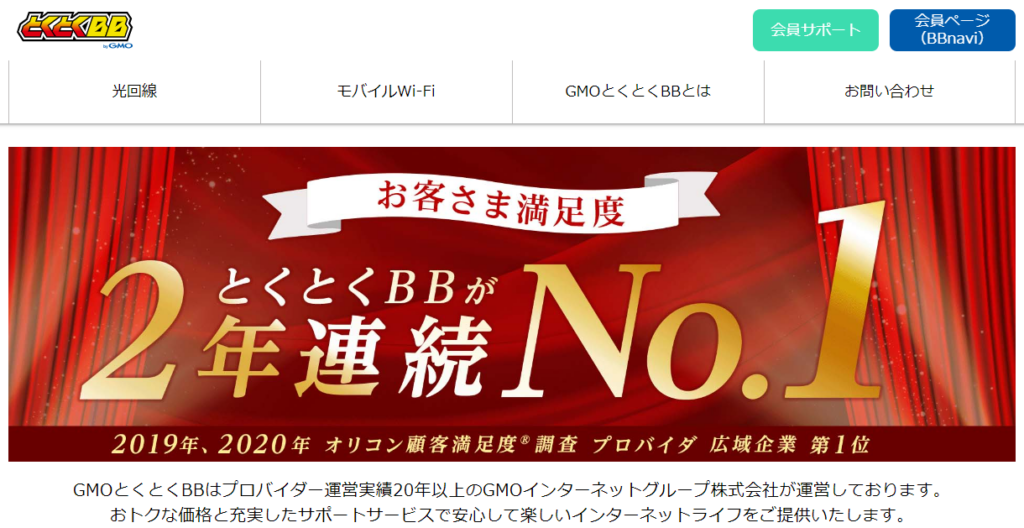
GMOとくとくBBは、フレッツ光(GMOとくとくBB光)を提供しつつ、NTTドコモ・KDDI・ソフトバンクの携帯電話とセット利用でお得になる「ドコモ光」「auひかり」「ソフトバンク光」のプロバイダーとしても高い人気を集めています。
人気の理由は、「数万円単位のキャッシュバックサービス」「割安な月額利用料」「IPv6を利用した安定した通信速度」「高い顧客満足度」です。格安SIMを利用している人は「フレッツ光」、三大キャリアを利用している人は、割引サービスがある「ドコモ光」「auひかり」「ソフトバンク光」を利用することで、お得に利用することができます。
キャッシュバック金額はそれぞれのサービスで異なります。「え、ほんとにこんなにもらえるの?」と疑いたくなるぐらい高額なキャッシュバックキャンペーンをやっていることが多いのでぜひ確認してみてください。
